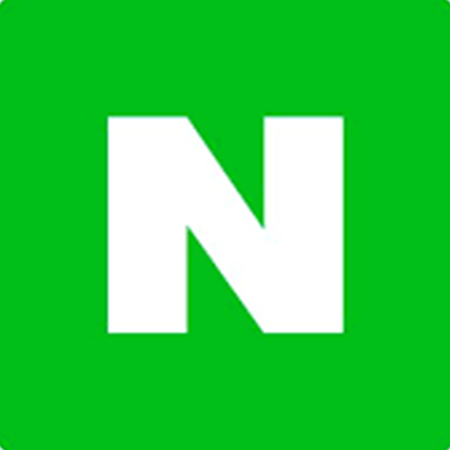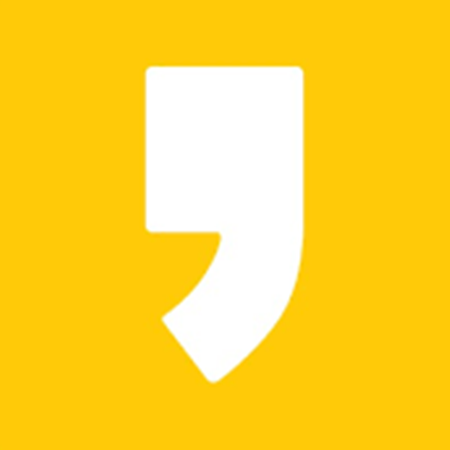워드프레스 호스팅으로 추천드렸던 벌처에 도메인 연결까지 마쳤다면, 이제는 보안 설정을 통해 사이트의 안전성을 확보할 차례입니다. 이번 글에서는 벌처 호스팅 관리자 툴인 플레스크에서 SSL 인증 받는 방법을 안내해드리도록 하겠습니다.
워드프레스 호스팅 추천 – 벌처 vultr SSL 인증받기
1. SSL 인증이란?
SSL은 보안 소켓 계층(Secure Sokets Layer, SSL)이라고 합니다. 디지털 보안 인증서라고 생각하시면 가장 간단하고 쉬울 것 같습니다.
SSL은 인터넷 연결을 보호하기 위한 기술로써 금융 정보와 같이 중요한 정보들이 도난 당하지 않도록 방지하여 줍니다.
2. 웹사이트&도메인 메뉴에서 SSL 인증받기
플레스크 툴을 통해 두 단계로 SSL 인증받기를 진행하게 됩니다. 첫 번째로는 좌측 메뉴에서 웹사이트&도메인 메뉴를 통한 SSL 인증받기 입니다.

Website&Domaines 클릭 ⇒ SSL/TLS에 있는 No Certificate 클릭

참고 이미지에서 보이는 창에서 [Get an SSL/TLS Certificate] 클릭

이메일 주소 입력 ⇒ Secure the domain name에 체크 ⇒ Get it free 클릭

이 과정을 완료하시면 다음과 같이 Secured로 변경된 것을 확인하실 수 있습니다. SSL 1차 인증이 완료되었습니다.
3. 툴&세팅 메뉴에서 SSL 인증받기

다음으로 툴&세팅 메뉴에서 SSL 인증을 받는 방법입니다. 왼쪽 메뉴에서 Tools&setting을 클릭 > Security – SSL/TSL Certificates를 선택해주세요.

Let’s Encrypt 버튼 클릭해주세요.

표시해둔 네모 박스에 자신의 메일 주소와 도메인주소를 입력해주세요. 도메인 주소 기입란에는 앞에 Plesk.을 붙여줍니다. 마지막으로 Reissue 버튼을 클릭해주시면 됩니다.

버튼을 누르면 참고 이미지처럼 경고창이 뜨는데요, 신경쓰지 마시고 왼쪽 하단에 있는 고급 버튼을 눌러주세요.

안전하지 않음으로 이동해두세요.

이제 SSL 인증서가 잘 세팅 되었는지 확인할 차례입니다. 왼쪽 Tools& Settings 메뉴에서 General Setting – Server Setting 을 선택해주세요.

참고 이미지에 보이는 도메인 주소 입력란에 자신의 도메인 주소가 잘 표기 되었는지 확인해주시면 됩니다. 이상이 없다면 Save 버튼을 눌러서 완료해주시면 됩니다.

4. SSL 인증서 세팅 완료

Plesk 패널 좌측에 인증 완료 메시지가 뜹니다. 고생하셨습니다! 🙌
지금까지 벌처 포스팅 플레스크 패널에서 SSL 인증 받는 방법을 알아보았습니다. 이제 본격적인 포스팅을 작성해주시면 됩니다. 잠잘 때 100달러, 일할 때 200달러 디지털노마드 라이프를 누릴 때까지 함께 화이팅!
✅ 벌처 튜토리얼 시리즈